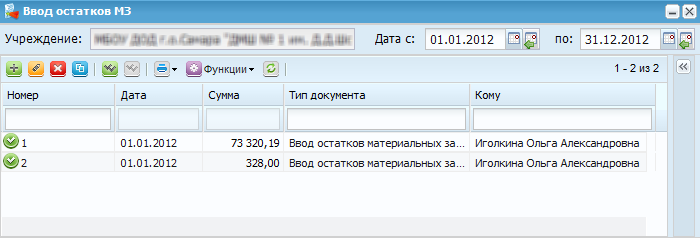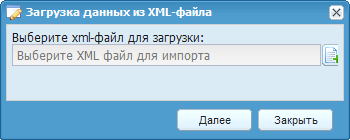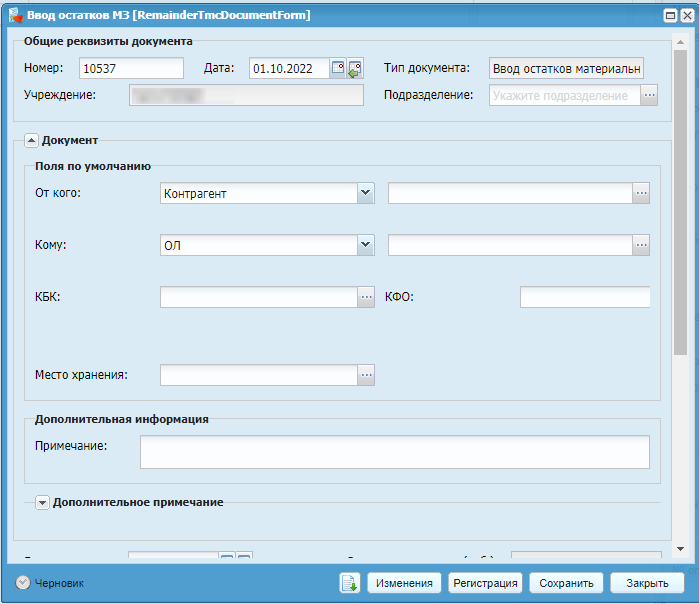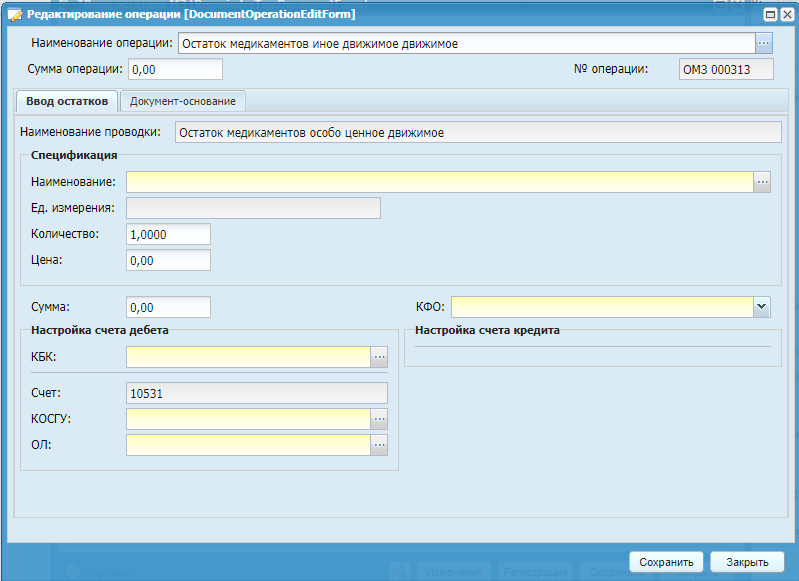Для ввода остатков материальных запасов выберите пункт меню «Ввод остатков/ Ввод остатков МЗ». Откроется окно ввода остатков МЗ (Окно «Ввод остатков МЗ»).
Для импорта остатков из XML-файла нажмите на кнопку  и в выпадающем списке выберите пункт «Загрузка остатков по МЗ
из XML-файла». Откроется окно загрузки данных (Выбор файла для загрузки).
и в выпадающем списке выберите пункт «Загрузка остатков по МЗ
из XML-файла». Откроется окно загрузки данных (Выбор файла для загрузки).
В данном окне нажмите на кнопку  и выберите файл для загрузки. После выбора файла нажмите на кнопку
и выберите файл для загрузки. После выбора файла нажмите на кнопку для запуска загрузки остатков.
для запуска загрузки остатков.
Для создания нового документа вручную нажмите Откроется окно редактирования документа (Ручной ввод остатков МЗ).
Окно содержит следующие поля:
-
«Номер» – введите номер документа. По умолчанию номер заполняется автоматически;
-
«Дата» – укажите дату документа. Поле заполняется автоматически;
-
«Тип документа» – поле заполняется автоматически;
-
«Учреждение» – отображается текущее учреждение пользователя. Поле заполняется автоматически;
-
«Подразделение» – выберите наименование подразделения;
-
«От кого» – поле принимает одно из двух значений: ОЛ, Контрагент. После этого в поле «От кого» выберите наименование контрагента. Если тип контрагента был выбран «ОЛ», то наименование контрагента выберите из справочника «Ответственные лица». Если тип контрагента был выбран «Контрагент», то наименование контрагента выберите из справочника «Контрагенты»;
-
«Кому» – поле принимает одно из двух значений: ОЛ, Контрагент. После этого в поле «Кому» выберите наименование контрагента. Если тип контрагента был выбран «ОЛ», то наименование контрагента выберите из справочника «Ответственные лица». Если тип контрагента был выбран «Контрагент», то наименование контрагента выберите из справочника «Контрагенты»;
-
«Место хранения» – выберите значение из справочника «Места хранения»;
-
«КФО» – выберите значение из справочника «Коды вида финансового обеспечения (деятельности) (КФО)»;
-
«КБК» – выберите значение из справочника «КБК».
Для добавления проводки нажмите Откроется окно выбора операции (Окно «Выбор операции»).
В данном окне укажите добавляемые операции и нажмите Откроется окно редактирования операции (Окно «Редактирование операции»).
Окно содержит следующие поля:
-
«Наименование операции» – отображается наименование операции;
-
«Сумма операции» – отображается сумма операции. Поле заполняется автоматически в зависимости от значений полей «Цена» и «Количество». При изменении значения данного поля автоматически изменится значение поля «Цена»;
-
«№ операции» – отображается номер операции;
-
«Наименование проводки» – отображается наименование проводки;
-
«Наименование» – выберите значение из справочника номенклатуры;
-
«Цена» – укажите цену за единицу изменения;
-
«Ед. измерения» – поле заполняется автоматически в зависимости от значения поля «Наименование» – при необходимости выберите значение из справочника единиц измерения;
-
«Количество» – введите количество;
-
«Сумма» – отображается сумма проводки. Поле заполняется автоматически в зависимости от значений полей «Цена» и «Количество». При изменении значения данного поля автоматически изменится значение поля «Цена»;
-
«КФО» – поле заполняется автоматически значением, указанным в окне редактирования документа. При необходимости выберите значение из справочника «Коды вида финансового обеспечения (деятельности) (КФО)»;
-
блок «Настройка счета дебета»:
-
«КБК» – поле заполняется автоматически, если данному счету соответствует единственное значение КБК. Иначе пользователь заполняет его вручную, путем выбора необходимого значения из справочника кодов бюджетной классификации;
-
«Счет» – отображается номер счета;
-
«КОСГУ» – поле заполняется автоматически, если данному счету соответствует единственное значение КОСГУ. Иначе пользователь заполняет его вручную, путем выбора необходимого значения из справочника.
-
при наличии аналитики к счету заполните значение полей аналитики.
-
-
блок «Настройка счета кредита:
-
«КБК» – поле заполняется автоматически, если данному счету соответствует единственное значение КБК. Иначе пользователь заполняет его вручную, путем выбора необходимого значения из справочника кодов бюджетной классификации;
-
«Счет» – отображается номер счета;
-
«КОСГУ» – поле заполняется автоматически, если данному счету соответствует единственное значение КОСГУ. Иначе пользователь заполняет его вручную, путем выбора необходимого значения из справочника.
-
Для завершения операции нажмите на кнопку  .
.
При необходимости в документ можно добавить другие проводки и изменить существующие.
После заполнения всех полей сохраните документ и зарегистрируйте нажатием на
кнопку  , сохраните в качестве черновика нажатием на кнопку
, сохраните в качестве черновика нажатием на кнопку  , либо закройте, не сохраняя, нажатием на кнопку
, либо закройте, не сохраняя, нажатием на кнопку  .
.